有时我们会遇到笔记本无法识别U盘的情况,尤其在急需使用数据时,十分令人头疼。其实,这一问题多数情况下可以通过一些简单的方法加以解决。本文将围绕实用的解决办法进行详细介绍,帮助用户迅速排除故障。

一、尝试更换USB接口或电脑
首先应该排除接口问题。将U盘换一个USB接口试一试,特别是从USB 3.0接口换到USB 2.0,或者反过来;如果还是无法识别,建议将U盘插入另一台电脑。如果U盘在其他电脑上可以识别,问题可能出在笔记本本身;若其他电脑也无法识别,那U盘可能已经损坏。
二、重启电脑或热插拔
有时候系统出现暂时性错误会导致识别失败,重启系统往往可以解决大多数突发性的小问题。此外,尝试“热插拔”——即在开机状态下拔出再插入U盘,也有一定的概率重新加载设备驱动。
三、检查“磁盘管理”工具
操作方法:
1. 右键点击“此电脑” > 选择“管理” > 进入“磁盘管理”。
2. 查看是否有一个“无盘符”或“未分配”的U盘。
3. 如果存在,右键 > 选择“更改驱动器号和路径” > 分配一个盘符。
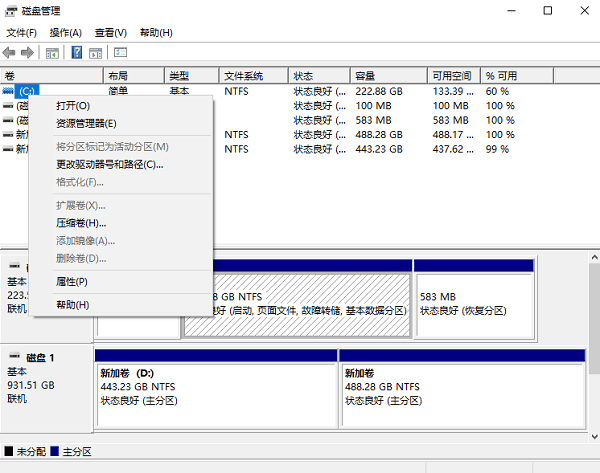
四、更新或重新安装驱动程序
驱动程序异常也是U盘识别失败的常见原因之一。推荐使用“驱动人生”一键扫描并更新过期或缺失的驱动程序,尤其适用于不懂手动更新的普通用户。

 好评率97%
好评率97%  下载次数:4364110
下载次数:4364110 1. 点击上方下载按钮安装打开“驱动人生”切换到-驱动管理栏目,点击立即扫描选项;
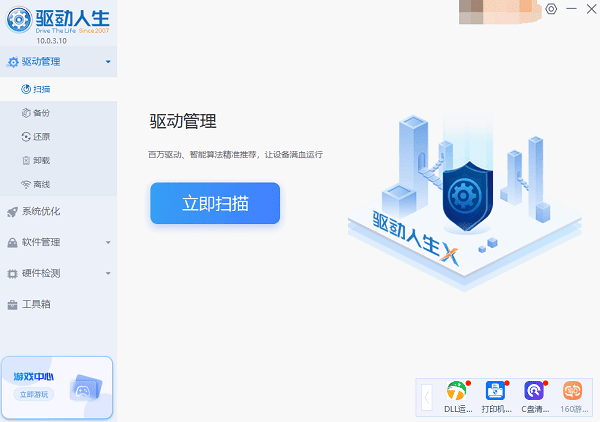
2. 根据扫描结果点击“立即修复”软件会自动为你更新系统上所有缺失或过时的驱动程序。
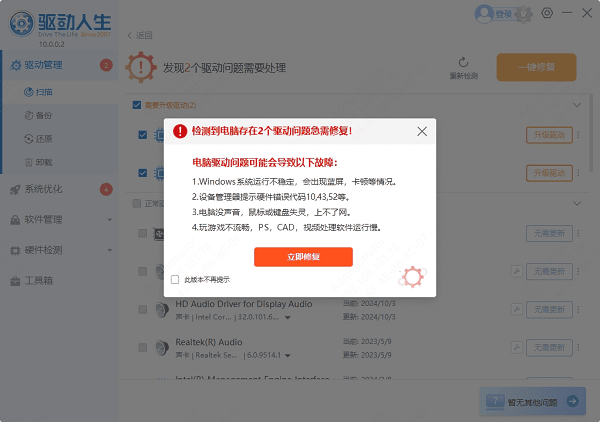
五、关闭USB节电设置
为了节省电力,系统有时会关闭部分USB设备的供电,导致U盘失去响应。
操作方法:
1. 在设备管理器中,找到“USB Root Hub”项。
2. 右键点击 > 属性 > 电源管理。
3. 取消勾选“允许计算机关闭此设备以节约电源”。
对所有USB Root Hub都执行一次,可以有效避免此类问题。
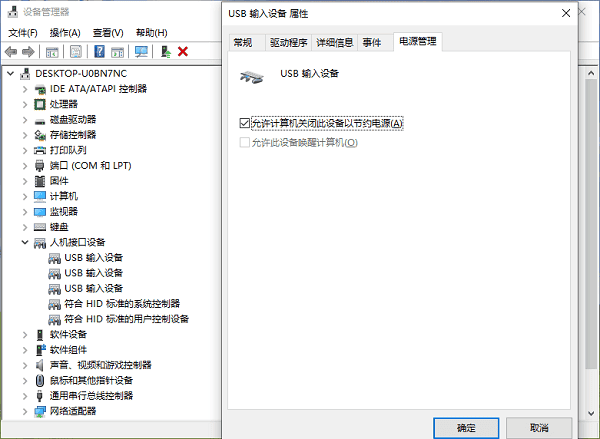
六、格式化U盘(慎用)
如果U盘可以被系统识别但无法打开,可能是文件系统损坏。
操作方法:
1. 如果U盘能在“磁盘管理”中看到但打不开。
2. 右键点击U盘 > 选择“格式化” > 选择文件系统(FAT32/NTFS) > 开始。
注意:格式化会清除所有数据,慎用!如需保留数据,请先尝试恢复。
七、使用专业数据恢复工具
当U盘虽然被识别但数据不可读取或文件夹乱码时,可以尝试使用数据恢复软件(如数据救星)尝试扫描和恢复丢失的数据。这些软件在处理U盘误删、文件系统错误等方面有较好的表现。

 好评率97%
好评率97%  下载次数:4533555
下载次数:4533555 1. 将U盘连接到电脑,打开数据救星,在“外接设备”处点击U盘设备,等待系统分析数据。
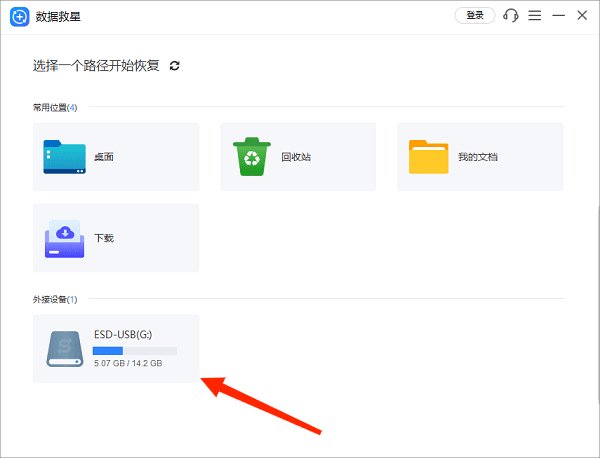
2. 等待扫描完成后,你会看到大量可恢复的文件,你可以通过上方的“搜索栏”精准定位到文件。点击右侧的“小眼睛”即可进行预览。

3. 勾选你想恢复的文件,点击“恢复”,并保存到其他文件夹,避免覆盖。
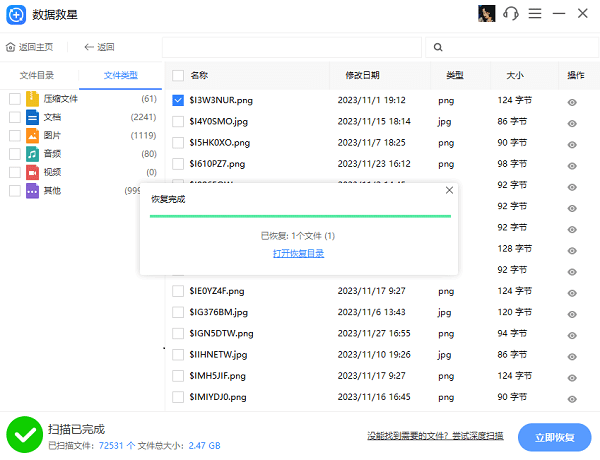
以上就是笔记本无法识别u盘的解决方法,希望对你有帮助。如果遇到网卡、显卡、蓝牙、声卡等驱动的相关问题都可以下载“驱动人生”进行检测修复,同时它还支持驱动下载、驱动安装、驱动备份等等,可以灵活的安装驱动。



